Hoe Kodi installeren op Chromecast met Google TV: Een stap-voor-stap handleiding
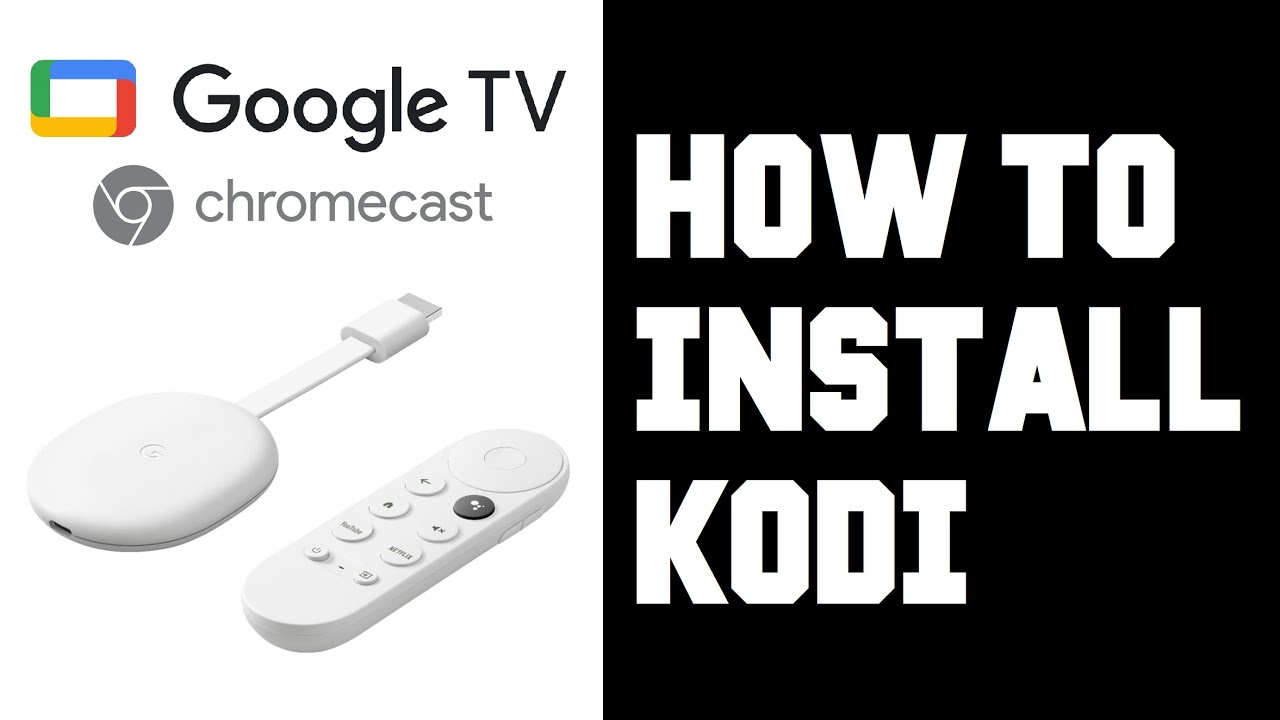
In dit artikel leiden we je door een eenvoudig proces voor het installeren van de Kodi app op uw Chromecast met Google TV. Aangezien Google TV op het Android-platform draait, zou het installatieproces van Kodi vrij eenvoudig moeten zijn. 😊 Laten we er meteen mee beginnen! 🚀
Open Zoeken op Google TV
Navigeer met uw Google TV-afstandsbediening naar de bovenkant van het scherm en klik op de knop zoek optie. 🎯
Typ 'Kodi' in
Klik vervolgens op selecteer op je Google TV-afstandsbediening om het toetsenbord weer te geven. Beginnen met typen Kodi (K-O-D-I). Als je klaar bent, navigeer je naar beneden en klik je op het kleine vergrootglas om de zoekopdracht te starten. 🔎
Kodi-toepassing installeren
Het zoekresultaat zou de Kodi toepassing. Ga je gang en klik op selecteer op je Google TV afstandsbediening om de applicatie te installeren. Wacht geduldig tot Kodi klaar is met installeren. 📦
Open Kodi vanuit de Apps Lijst
Zodra Kodi is geïnstalleerd, kun je het openen vanaf de applicatiepagina of je kunt terugkeren naar de startpagina en navigeren naar de knop Mijn apps gebied. Scroll tot het einde van de regel en klik vervolgens op Alles bekijken. Nieuw geïnstalleerde apps zoals Kodi verschijnen meestal aan het einde van de lijst. 📌
Verplaats Kodi naar primair gebied
Als je Kodi wilt verplaatsen naar het primaire weergavegebied van Mijn appsSelecteer de knop op uw Google TV-afstandsbediening en houd deze ingedrukt en klik vervolgens op verplaatsen. Plaats de Kodi-app waar je hem wilt hebben en klik op de knop selecteer knop om het vast te zetten. Druk op de terug om terug te gaan naar je startpagina. Nu zie je de Kodi-toepassing verschijnen in de Mijn apps of Uw apps sectie. 🔄👍
Conclusie: 🏁
En daar heb je het! Je hebt met succes geïnstalleerd Kodi op je Chromecast met Google TV. Het is een moeiteloos proces, nietwaar? Geniet nu van je favoriete inhoud op Kodi! Vergeet niet om nieuwe apps en functies op je Google TV te blijven ontdekken. 🎉✨
FAQ
Wat is Kodi?
Kodi is een gratis en open-source softwaretoepassing voor mediaspelers, ontwikkeld door de XBMC Foundation. Gebruikers kunnen er de meeste streaming media mee afspelen en bekijken, zoals video's, muziek en podcasts van het internet, maar ook alle gangbare digitale mediabestanden van lokale en netwerkopslagmedia.
Wat is Chromecast?
Chromecast is een lijn van digitale mediaspelers ontwikkeld door Google. Gebruikers gebruiken het apparaat om het afspelen van via internet gestreamde audiovisuele inhoud op een high-definition televisie of home-audiosysteem te starten en te bedienen via mobiele en webapps die de Google Cast-technologie ondersteunen.
Wat is Chromecast met Google TV?
Chromecast met Google TV is een streaming mediaspeler ontwikkeld door Google. Dit apparaat bevat een afstandsbediening, een gebruikersinterface en een geïntegreerde Google Assistant voor spraakbesturing.
Waarom zou ik Kodi willen installeren op Chromecast met Google TV?
Als je Kodi installeert op je Chromecast met Google TV, krijg je toegang tot een enorme hoeveelheid content en kun je deze streamen, waaronder films, tv-programma's en muziek, via een interface die je heel gemakkelijk kunt aanpassen.
Is het legaal om Kodi te installeren op mijn Chromecast met Google TV?
Ja, het is volledig legaal om Kodi te installeren op Chromecast met Google TV. De manier waarop je Kodi gebruikt kan echter illegaal zijn. Wees je bewust van de auteursrechtwetten in jouw land en respecteer deze.
Hoeveel kost het om Kodi te installeren op Chromecast met Google TV?
Kodi is gratis software. Sommige extra add-ons of diensten kunnen echter tegen betaling zijn.
Kan ik nog steeds andere apps gebruiken op mijn Chromecast met Google TV nadat ik Kodi heb geïnstalleerd?
Ja, de installatie van Kodi heeft geen invloed op de functionaliteit van andere apps op Chromecast met Google TV.
Kan ik Kodi verwijderen van mijn Chromecast met Google TV?
Ja, net als elke andere app kun je Kodi op elk moment verwijderen van je Chromecast met Google TV.
Vervalt de garantie op mijn Chromecast met Google TV als ik Kodi installeer?
Nee, als je Kodi installeert op Chromecast met Google TV, vervalt de garantie van het apparaat niet.
Heb ik extra apparatuur of software nodig om Kodi op Chromecast met Google TV te installeren?
Je hebt alleen je Chromecast met Google TV-apparaat en een Wi-Fi-verbinding nodig om de app te downloaden en te installeren.
Kan ik Kodi gebruiken op mijn Chromecast met Google TV zonder internetverbinding?
Hoewel je een internetverbinding nodig hebt om Kodi te downloaden en te installeren, kun je het na installatie gebruiken om lokale media af te spelen zonder internet.
Kan ik Kodi op afstand installeren op mijn Chromecast met Google TV?
Nee, je moet fysiek toegang hebben tot je Chromecast met Google TV voor het installatieproces.
Hoeveel ruimte neemt Kodi in op mijn Chromecast met Google TV?
Kodi neemt ongeveer 100MB ruimte in beslag, maar dit kan oplopen afhankelijk van de add-ons die je installeert.
Heb ik technische vaardigheden nodig om Kodi op mijn Chromecast met Google TV te installeren?
Hoewel het proces relatief eenvoudig is, zou enige basiskennis van je apparaat en de instellingen ervan handig zijn. Als je de gids zorgvuldig volgt, zou je Kodi zonder problemen moeten kunnen installeren.
Kan ik Kodi installeren op elke versie van Chromecast?
Ja, Kodi kan geïnstalleerd worden op elke versie van Chromecast, inclusief Chromecast met Google TV.
Kan ik Kodi op andere apparaten gebruiken?
Ja, Kodi kan geïnstalleerd worden op verschillende apparaten, waaronder pc's, laptops, smartphones, tablets, Amazon Fire TV en nog veel meer.
Is Kodi veilig om te installeren op mijn Chromecast met Google TV?
Ja, Kodi zelf is veilig. Sommige add-ons van derden kunnen echter malware bevatten. Zorg ervoor dat je alleen add-ons installeert van betrouwbare bronnen.
Kan ik Kodi aanpassen als het eenmaal is geïnstalleerd op mijn Chromecast met Google TV?
Ja, je kunt Kodi op verschillende manieren aanpassen, van het veranderen van de gebruikersinterface tot het toevoegen en verwijderen van add-ons.
Heb ik een VPN nodig om Kodi te gebruiken op mijn Chromecast met Google TV?
Hoewel een VPN niet verplicht is, wordt het ten zeerste aanbevolen bij het gebruik van Kodi om je privacy en veiligheid te waarborgen.
Wordt Kodi automatisch bijgewerkt op Chromecast met Google TV?
Nee, Kodi wordt niet automatisch bijgewerkt. Je kunt echter handmatig controleren op updates in het instellingenmenu.
Kan ik Kodi installeren op meerdere Chromecast-apparaten met Google TV?
Ja, je kunt Kodi op zoveel Chromecast-apparaten installeren als je wilt.
Heeft Kodi ouderlijk toezicht?
Ja, Kodi heeft instellingen voor ouderlijk toezicht die je kunt gebruiken om de toegang tot bepaalde inhoud te beperken.
Wordt mijn Chromecast langzamer van Kodi met Google TV?
Kodi zou de prestaties van je Chromecast met Google TV niet significant moeten beïnvloeden. Sommige zware add-ons kunnen het apparaat echter wel vertragen.
Wat voor inhoud kan ik streamen met Kodi op mijn Chromecast met Google TV?
Je kunt alle inhoud streamen die door Kodi wordt ondersteund, inclusief films, shows, podcasts en zelfs live tv, mits je de juiste add-ons hebt.
Kan ik mijn Chromecast met Google TV afstandsbediening gebruiken om Kodi te bedienen?
Ja, je kunt de afstandsbediening die bij je Chromecast-apparaat met Google TV wordt geleverd gebruiken om Kodi te bedienen.
Kan ik mijn smartphone of tablet gebruiken als afstandsbediening voor Kodi op mijn Chromecast met Google TV?
Ja, er zijn verschillende apps beschikbaar waarmee je je smartphone of tablet als afstandsbediening voor Kodi kunt gebruiken.
Wat moet ik doen als ik problemen tegenkom tijdens het installeren van Kodi op mijn Chromecast met Google TV?
Als je problemen ondervindt, probeer dan je apparaat opnieuw op te starten en doorloop de stappen opnieuw. Als de problemen aanhouden, raadpleeg dan enkele van de probleemoplossingsgidsen die online beschikbaar zijn of neem contact op met de Kodi-ondersteuningscommunity.
Kan ik mijn Kodi-bibliotheek delen met andere apparaten?
Ja, door een thuisnetwerkserver te gebruiken, kun je je Kodi-bibliotheek delen met andere apparaten in hetzelfde netwerk.
Zijn er alternatieven voor Kodi voor mijn Chromecast met Google TV?
Ja, er zijn alternatieven voor Kodi zoals Plex, Emby en Stremio. Elk van deze heeft zijn eigen unieke functies en interfaces.
 ping.fm
ping.fm 